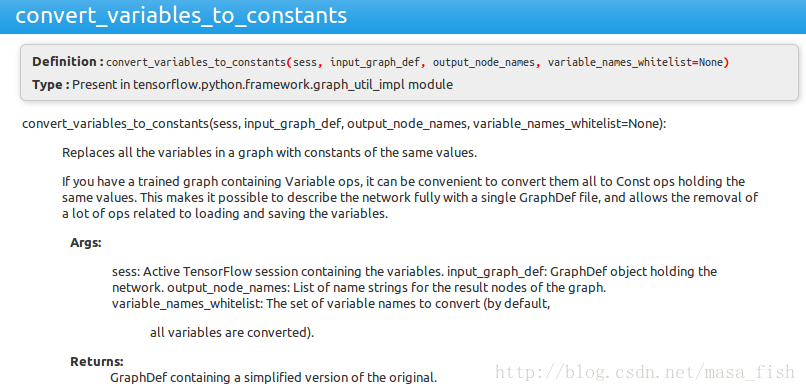前言
本文中出现的TF皆为TensorFlow的简称。
先说两句题外话吧,TensorFlow 前两天热热闹闹的发布了正式版r1.0,可感觉自己才刚刚上手 r0.12,这个时代发展的太快,脚步是一刻也不能停啊~
但是不得不吐槽 TensorFlow的向下兼容做的实在不太友好,每次更新完版本,以前的代码就跑不动,各种提示您使用的函数已经不存在。。。
代码积攒的越来越多,全部针对新版本翻改一遍,工程真是浩大。但是喜新厌旧,手贱如我,每次都忍不住点了更新。不过这次忍的还算不错,到目前还没更新,继续忍住
在之前的文章中,我介绍了如何实现 TensorFlow官网的Mobile教程:
。 但在那个教程中,TensorFlow提供了完整的、已经构建好的项目,我们需要做的总结下来只有3步:1、搭建环境;2、编译;3、安装到手机这当然还不够,我们的最终目的当然是要为我所用,所以怎样才能移植自己训练好的TF模型到安卓手机呢?换句话说,怎样将训练好的模型放入Android项目中并进行成功编译?又或者怎样创建自己的Android Tensorflow项目?
PS:
之前没有安卓开发的经验,纯粹是为了实现将TF模型移植到手机才开始上手,目前属于入门级小白,如有错误之处,欢迎批评指正!手机调用TF模型的过程简介:
1、 保存训练完毕的TF模型
2、 在Android项目中导入TF模型、导入Android平台调用TF模型需要的jar包和so文件 (它们负责TF模型的解析和运算) 3、定义变量、存储数据,通过jar包提供的接口进行模型的调用环境
TensorFlow版本: r0.12
版本:2.7 Python IDE: Spyder Android IDE : Android Studio移植过程
我们以mnist数据集上自己训练的一个图像识别模型为例,进行讲解
一、 在使用python代码编写的TF模型定义中为模型的输入层和输出层Tensor Variable分别指定名字(通过形参 ‘name’)
X = tf.placeholder(tf.float32, shape = […], name=‘input’) //网络的输入Y = tf.nn.softmax(tf.matmul(f, out_weights) + out_biases, name=’output’) //网络的输出
名字可以随便起,以方便好记为主,后面还会反复用到。我起的是input和output。
二、 将使用TensorFlow训练好的模型保存为.pb文件
在模型训练结束后的代码位置,添加下述两句代码,可将模型保存为.pb文件
output_graph_def = tf.graph_until.convert_variables_to_constants(session, session.graph_def, output_node_names=[‘output’])//形参output_node_names用于指定输出的节点名称
贴一个说明文档,帮助大家进一步了解这个函数
with tf.gfile.FastGFile(model\mnist.pb, mode = ’wb’) as f: f.write(output_graph_def.SerializeToString())
第一个参数用于指定输出的文件存放路径、文件名及格式。我把它放在与代码同级目录的model文件下,取名为mnist.pb
第二个参数 mode用于指定文件操作的模式,’wb’中w代表写文件,b代表将数据以二进制方式写入文件。
如果不指明‘b’,则默认会以文本txt方式写入文件。现在TF还不支持对文本格式.pb文件的解析,在调用时会出现报错。
注:
1)、不能使用 tf.train.write_graph()保存模型,因为它只是保存了模型的结构,并不保存训练完毕的参数值 2)、不能使用 tf.train.saver()保存模型,因为它只是保存了网络中的参数值,并不保存模型的结构。 很显然,我们需要的是既保存模型的结构,又保存模型中每个参数的值。以上两者皆不符合。三、生成在Android平台上调用tensorflow 模型需要的jar包和so文件
1) 从github下载TensorFlow的项目源码2) 安装Bazel
Bazel的安装过程,我在另一篇文章中有介绍,欢迎参阅3) 参考如下图的官方教程,生成Android上调用TF模型需要的so文件和jar包
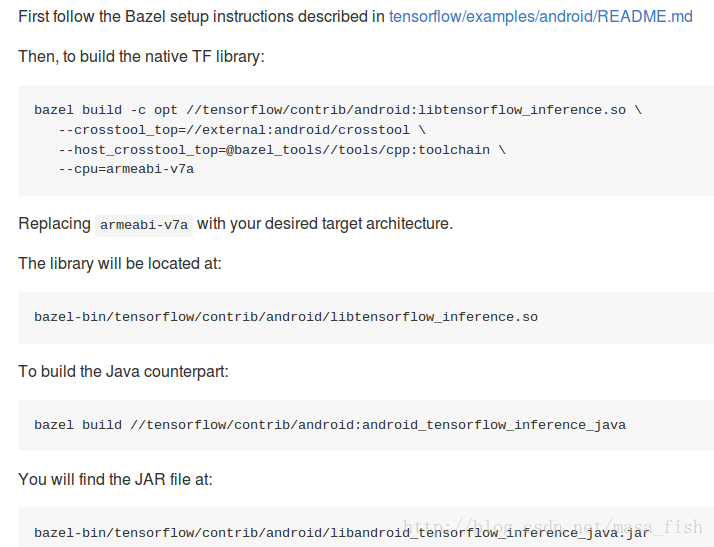
四、安装Android Studio,创建Android 项目
Android Studio安装完毕后,还需要搭建环境。搭建过程可参考我的另一篇文章:
五、添加资源到项目
1) 将(二)步生成的.pb文件放入项目中
打开 Project view ,app/src/main/assets。 若不存在assets目录,右键main->new->folder->Assets Folder2) 添加(三)步生成的jar包
打开Project view,将jar包拷贝到app->libs下 选中jar文件,右键 add as library3) 添加(三)生成的so文件
打开 Project view,将.so文件拷贝到 app/src/main/jniLibs下(jniLibs文件夹若没有则新建)如果我讲的不太明白的话,可自行谷歌搜索“如何在 Android studio中添加引用 jar文件和so文件”
六、创建接口,实现调用
1) 导入jar包和so文件
在需要调用模型的.java文件中,导入jar包:import org.tensorflow.contrib.android.TensorFlowInferenceInterface
在该java类定义的首行,导入so文件:
{ System.loadLibrary(“tensorflow_inference”)} 2)定义变量及对象
private static final String MODEL_FILE = “file:///android_asset/mnist.pb” //模型存放路径private static final String INPUT_NODE = “input”; //模型中输入变量的名称private static final String INPUT_NODE = “output”; //模型中输出变量的名称private static final int NUM_CLASSES = 10; //样本集的类别数量,mnist数据集对应10private static final int HEIGHT = 24; //输入图片的像素高private static final int WIDTH = 24; //输入图片的像素宽private static final int CHANNEL = 3; //输入图片的通道数:RGBprivate floats inputs = new float[HEIGHT*WIDTH*CHANNEL]; //用于存储的模型输入数据private floats outputs = new float[NUM_CLASSES]; //用于存储模型的输出数据
2)Tensorflow 接口初始化
private TensorFlowInferenceInterface inferenceInterface = new TensorFlowInferenceInterface(); //接口定义inferenceInterface.initializeTensorFlow(getAssets(), MODEL_FILE); //接口初始化
在完成上述两步之后,就可以反复调用模型。
在每次调用前,先将待输入的数据按顺序存放进 inputs 变量中,然后执行下述三个语句。3)TF模型的调用
inferenceInterface.fillNodeFloat(INPUT_NODE, new int[]{1, HEIGHT, WIDTH, CHANNEL}, inputs); //送入输入数据inferenceInterface.runInference(new String[]{OUTPUT_NODE}); //进行模型的推理inferenceInterface.readNodeFloat(OUTPUT_NODE, outputs); //获取输出数据 然后接下来的主要工作就是安卓项目的编译以及将编译完的apk文件安装到手机,这部分内容与一般的安卓项目并无区别。这些内容在我的另一篇文章中也有所提及:
为了便于大家理解,我写的代码比较面向过程。当然放在java环境下,还是要多多从面向对象的角度出发,合理的封装,提高代码的复用性。